제목 : Tools 폴더를 boot.wim 밖으로 꺼내 보았습니다.
왕초보PrincePE V18.5 버전에서 boot.wim 안에 있는 Tools 폴더가 있습니다
boot.wim이 아닌 저처럼 ISO통으로 부팅을 하는 경우에는 Tools에 프로그램을 넣은 경우 여러단계를 거쳐야 합니다
PE는 컴퓨터 환경이나..본인이 사용하려는 목적에 따라서 다양하게 변신을 하게 될것입니다
boot,wim안에 있는 프로그램을 밖으로 꺼내는 경우 제일 문제가 될수 있다고 생각하는것이 윈도우에서 바이러스 검출입니다..
이 바이러스 검출을 피하고 관리하기 편하게 하기 위해서 프로그램을 별도의 wim 파일을 만들어 관리를 하거나..7z으로 압축을 해서활용하는
분들고 있으실것입니다
PrincePE V18.5버전의 Tools에 들어가 있는 프로그램들은 단일파일이거나 exe 하나로 된 프로그램들이고..exe 하나로 된 프로그램도 자기자신이
있는 위치에서 ini파일들을 생성하는 일이 없어서..,Tools 폴더를 boot.wim 밖을 꺼내셔면 ISO 파일에 저장을 하여 보았습니다
PrincePE를 x64 전용으로 활용하는 경우 x86 버전인 UltraISO.exe 를 사용할수가 없고..ISO 파일을 마운트 할때 Imdisk를 활용을 해볼까 하면서
작업중에 지인분과 Tools폴더를 꺼내는것에 대한 이야기 있었습니다.
여러가지 방법중에서 오래전에 flower3님께서 저용량 8PE에 프로그램을 ISO 파일에 넣는 방식을 사용하신것이 생각이 나서 적용을 하여 보았습니다
Tools 폴더를 ISO 안에 넣을때에는 CD로 마운트가 되기 때문에...여기에 쓰기를 하는 프로그램이 있으면 안됩니다
그런 프로그램은 단일파일로 만들어 넣어서 활용하면 됩니다
Tools 폴더를 ISO 파일에 넣어서 관리하는 경우도 있구나 하여 주십시요
1. PE로 부팅을 하였습니다...Tools 폴더를 꺼내서 활용하면서 PrincePE V18.5버전에서 개인적으로 불편한 부분들 여러가지는 수정을 하여서 활용을
하였습니다
바탕화면에..바로가기 바로 보이는것이 편하다고 Tools 프로그램 바로가기를 부팅시에 만든것으로 하였습니다
구닥다리 컴퓨터에서는 부팅 속도가 신경이 쓰이게 됩니다. 그래서 하이브 할수 있는 레지는 하이브로 처리보았습니다
Tools 폴더를 ISO 파일에 넣고 마운트 한경우에는 제가 잘못하는것이 있는지 이상하게 마운트한 Y:\Tools 폴더에 있는 프로그램은 시작메뉴나
작업표시줄에 아이콘을 만들수가 없어서..시작메뉴와 작업표시줄 아이콘은 boot.wim 내장 프로그램만 있습니다.
제가 직접 활용하는 pe에는 시작메뉴나 작업표시줄에 바로가기를 pintools.exe를 사용하지 않기 때문에..그냥..여기까지만 등록하는것으로 진행을
하였습니다.. pintools.exe 대신에 pinutil.exe로 바꾸어서 활용하였습니다
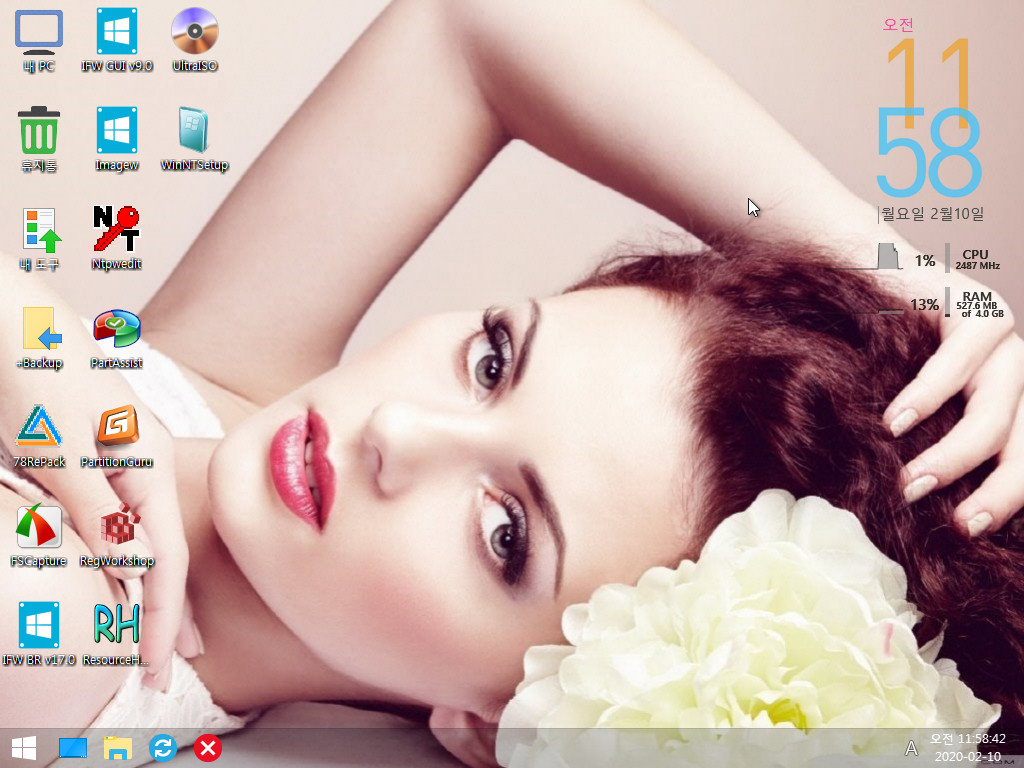
2. boot.wim안에 있는 Tools 폴더를 Tools.iso에 넣었습니다..프로그램 추가 삭제는 여기에서 하면 되어서..바이러스 검출 걱정없이 편하게 활용을
할수가 있을것 같습니다....UltraISO가 설치는 되어 있어야 하는 조건이기는 합니다
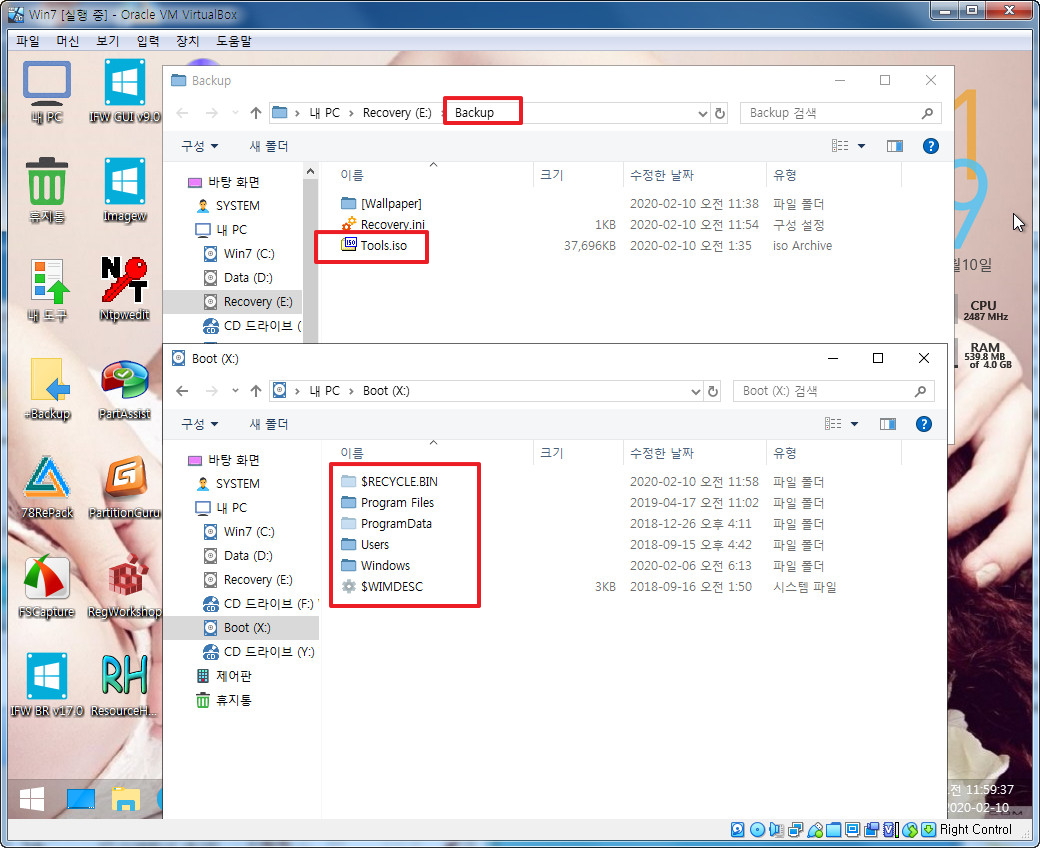
3. Recoveyr.ini에서 Tools.iso를 Y:로 마운트 하여 줍니다..Tools에 들어가는 파일들은 주로 단일파일로 만들어서 들어가는 형태여서 ISO에 넣여
볼수가 있었습니다.
바탕화면과 모든 프로그램에 바로가기는 파일을 Tools 폴더에 넣기만 하면 되어서 아주 편하죠..
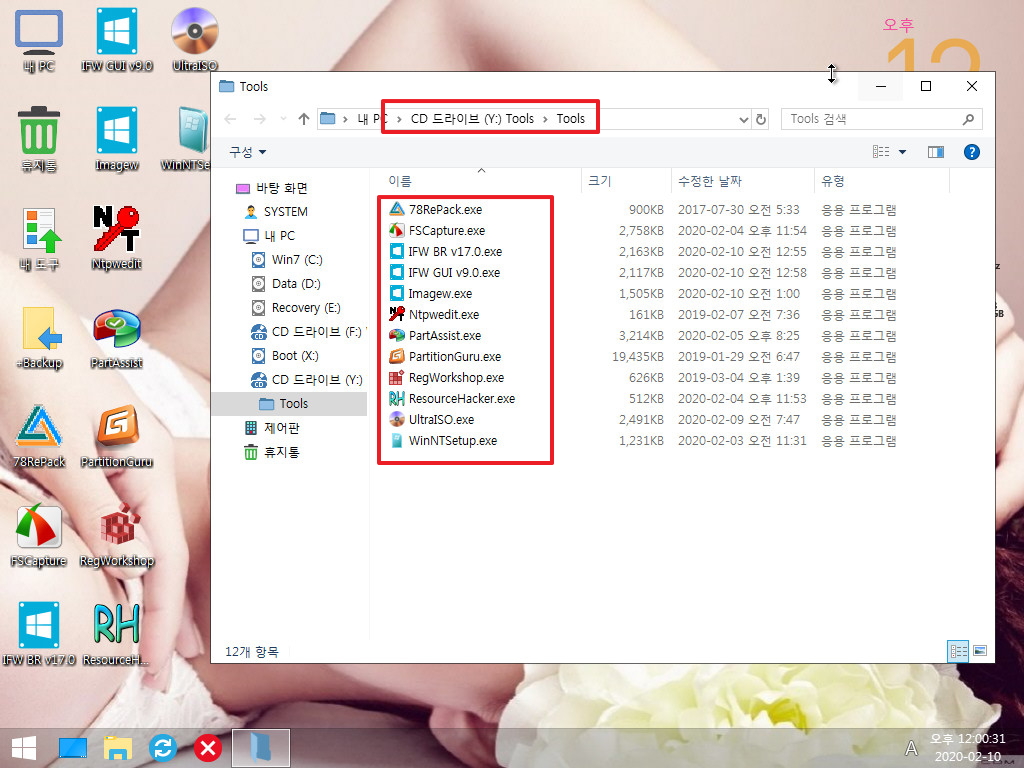
4. 우클릭 메뉴는 아래처럼 간단히 하였습니다
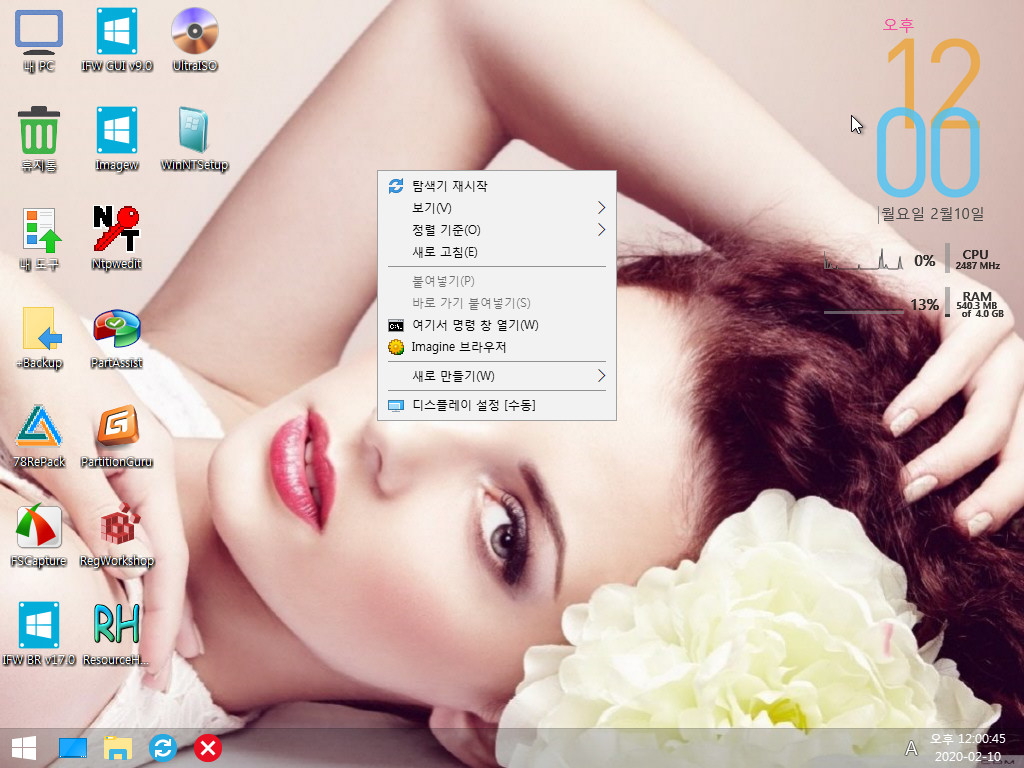
5. 작업표시줄과 시작메뉴는 내장 프로그램만 등록이 되었습니다

6. 입니다님께서 칭찬을 하셔서 요즘은 PartitionGuru.exe를 활용합니다..단일파일이어도 용량이 좀 되네요...

7. IFW 프로그램도 단일파일로 만들고 IFW 수동실행을 위한 단일파일도 넣어 놓았습니다
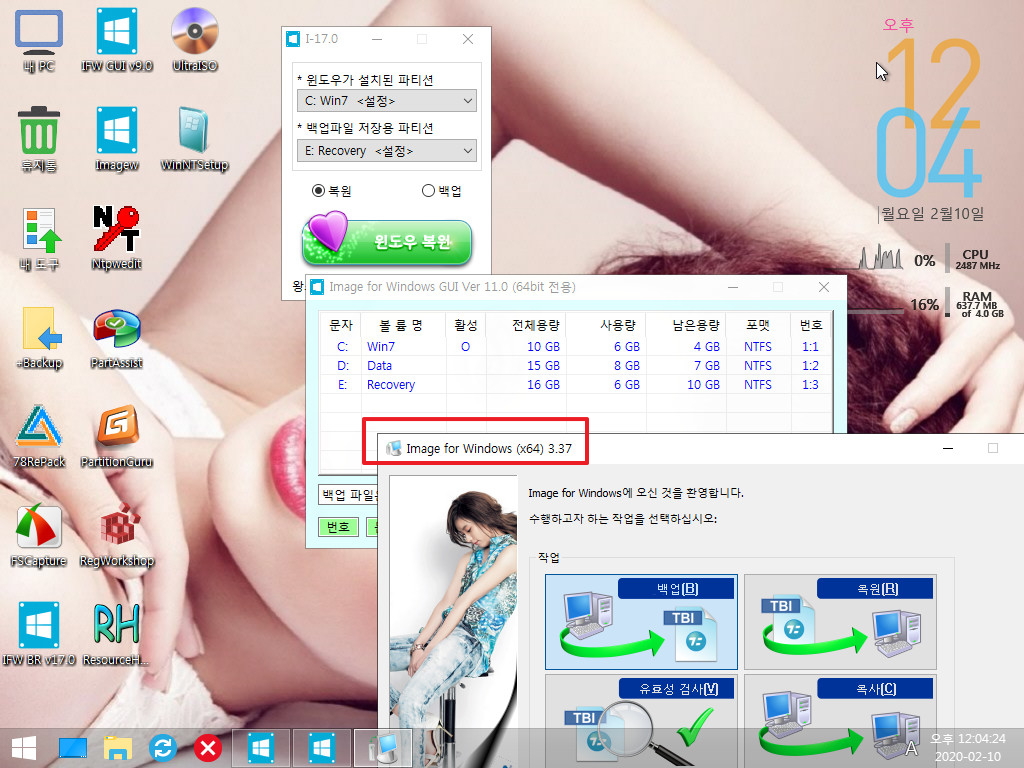
8. IFW를 풀어만 쓰가다 단일파일로 만들어서 넣은것이어서 백업까지 진행을 하여 보았습니다.
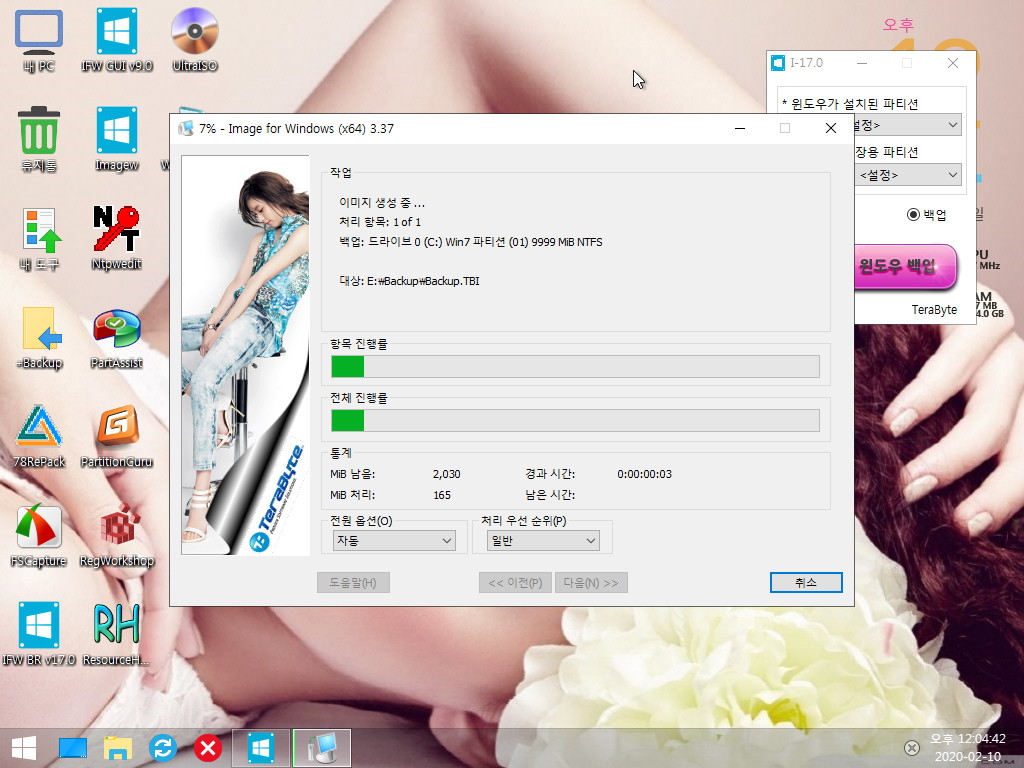
9. 마운트
boot.wim에 있는 Tools를 밖으로 꺼내는것에 대한 이야기가 있어서..Tools 폴더를 ISO 파일에 넣어서 활용해보는것으로 하여 보았습니다
이런 모습이구나 하여 주십시요
새로운 한주가 시작되었습니다
즐거운 시간들만 있으시길 바랍니다
댓글 [17]
왕초보
- 2020.02.10
- 13:21:14
어떤 방식을 사용 하셨는지요..중도 포기하셨다고 하시니..아니 왜! 포기를 하셨지 하는 생각부터 듭니다
Tools 폴더를 꺼내서 활용하는 방식이 여러가지 인것으로 알고 있습니다.
꺼내서 wim이나 7z 파일로 보관하고 있다가..pe부팅시에..X:\Tools에 풀어 놓은 방식은..중국 pe에 많이 있는 방식일것입니다
카멜님 RSPASC1.51의 경우에는 프로그램이 있는 wim파일을 Y: 드라이브로 마운트하는 방식으로 할수가 있습니다
(카멜님의 작품을 사용하지 않고 직접 마운트 하셔서 활용하시는분들도 있으실것입니다)
제일 간단한것은 그냥 Tools 폴더를 루트에 풀고 LetterSwap.exe 로 Tools 폴더가 있는 USB등을 Y: 로 마운트하는 방법인것 같습니다
wim, 7z으로 만든 파일을 X:\Tools에 푸는 방식은 바로가기들을 만드는 폴더나 바탕화면의 내 도구 경로를 수정하지 않아서 좋기는
합니다. 프로그램이 많아지만 압축을 푸는데 시간이 소용가 될수가 있습니다
Y:\Tools 로하는 경우에는 바탕화면에 있는 내 도구 아이콘의 경로도 바꾸고 DeskLink 폴더에 있는 Start_Menu.cmd, install.cmd 에서
X:\Tools, 경로를 바꾸어 주어야 합니다.
어떤 방식을 활용하셨는지..사용기에 정리를 하여주시면..많은 분들이 도움을 주실수 있고..원하시는 방식으로 성공을 하실수 있으실것 같습니다
왕초보
- 2020.02.10
- 13:30:55
boot.wim안에 프로그램을 추가 삭제할때 불편(?)하여서 boot.wim은 손대지 않고 프로그램 추가 삭제를 하는방식으로 해보려고
오래전에 flower3님께서 활용하였던 방식을 따라하여 본것입니다
오늘 하루도..좋은일만 있으실 바랍니다
